
Znajdowanie i usuwanie plików na Macu
Możesz przeglądać rzeczy przechowywane na Macu według kategorii, sprawdzać ilość zajmowanego miejsca oraz szybko znajdować dokumenty, aplikacje, książki, filmy, pliki backupu i inne rzeczy. Potem możesz usunąć rzeczy, których już nie potrzebujesz.
Uwaga: Widoczne kategorie różnią się w zależności od aplikacji i plików na Macu.
Wybierz na Macu polecenie menu Apple

 na pasku bocznym. Konieczne może okazać się przewinięcie w dół.
na pasku bocznym. Konieczne może okazać się przewinięcie w dół.Kliknij w Miejsce.
Przewiń do żądanej kategorii i kliknij w jej przycisk informacji
 , aby ją otworzyć:
, aby ją otworzyć: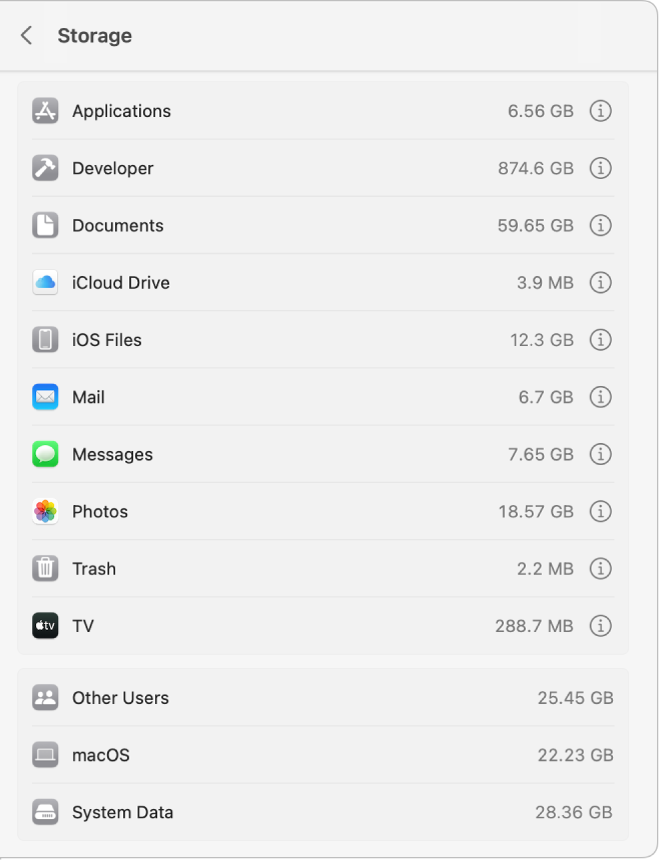
Kategorie, które zawierają przycisk informacji, możesz otworzyć, aby zaznaczać i usuwać pliki. W niektórych przypadkach kategorie umożliwiają otworzenie danej aplikacji w celu usunięcia plików z jej poziomu.
Aplikacje: Zawiera wszystkie aplikacje zainstalowane na Macu (poza aplikacjami systemowymi).
Uwaga: Jeśli dysk został podzielony na partycje, ta kategoria pokazuje miejsce na dysku wykorzystane przez aplikacje zainstalowane na partycji macOS (czyli na dysku startowym).
Dokumenty: Możesz zobaczyć wszystkie dokumenty na Macu. Możesz szybko wyświetlić duże pliki lub rzeczy pobrane, klikając w odpowiedni przycisk, oraz posortować pliki, klikając w Nazwę, Rodzaj, Ostatni dostęp lub Wielkość na górze okna dialogowego. Możesz także kliknąć w Przeglądarka plików, aby wyświetlić ilość miejsca na dysku zajmowaną przez różne foldery w systemie plików.
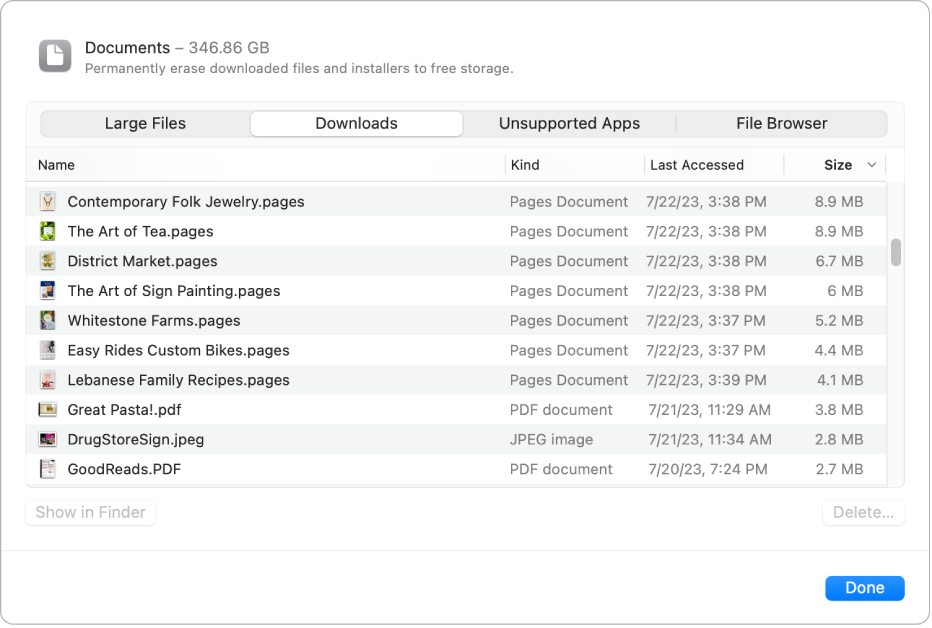
Uwaga: Niektóre foldery i pliki, które są już reprezentowane na pasku bocznym według kategorii — inne niż Dokumenty — są wyszarzone.
Kategoria Dokumenty zawiera pliki znajdujące się w folderze domowym, które nie należą do pozostałych kategorii, na przykład dokumenty Pages i pliki PDF. Zawiera również wideo i zdjęcia, które nie są zarządzane przez Twoją bibliotekę zdjęć (na przykład zdjęcia przesłane Ci przez znajomych przy użyciu AirDrop).
iCloud Drive: Zawiera wszystkie pliki przechowywane na iCloud Drive. Może także zawierać pliki z folderów Biurko i Dokumenty, jeśli znajdują się także na iCloud Drive.
Pliki iOS: Zawiera pliki backupu iOS oraz oprogramowanie sprzętowe.
TV, Muzyka, Książki oraz Podcasty: Każda kategoria zawiera zakupy w określonej aplikacji. Zakupy te można usuwać z Maca i pobierać ponownie.
Poczta: Zawiera wiadomości email i załączniki.
Wiadomości: Obejmuje zawartość rozmów z aplikacji Wiadomości, w tym załączniki.
Tworzenie muzyki: Obejmuje zawartość z aplikacji GarageBand, Logic i MainStage.
Zdjęcia: Zawiera systemową bibliotekę zdjęć (zapoznaj się z artykułem Wsparcia Apple Wyznaczanie systemowej biblioteki zdjęć w aplikacji Zdjęcia).
Kosz: Zawiera usunięte rzeczy (rzeczy usunięte z iCloud Drive nie są wliczane do zajmowanego miejsca).
Uwaga: Jeśli dysk jest podzielony na partycje, wielkość rzeczy w Koszu dotyczy Kosza na partycji, na której zainstalowany jest system macOS (czyli na woluminie startowym).
Inni użytkownicy: Zawiera pliki utworzone i modyfikowane przez użytkowników innych kont na Macu.
macOS: Zawiera pliki oraz aplikacje systemu macOS. Są to na przykład Poczta, Terminal i Kalkulator.
Dane systemowe: Zawiera pliki, które nie pasują do pozostałych kategorii. Ta kategoria zawiera przede wszystkim pliki i dane używane przez system, takie jak pliki dzienników, pamięci podręczne, pliki pamięci wirtualnej oraz inne zasoby wymagane do działania systemu. Obejmuje także pliki tymczasowe, czcionki, pliki wymagane do działania aplikacji oraz wtyczki. Nie możesz zarządzać zawartością plików tej kategorii. Jest ona zarządzana przez macOS, a jej wielkość różni się w zależności od aktualnego stanu systemu Maca. Danymi nienależącymi do innych kategorii możesz zarządzać przy użyciu Findera lub aplikacji innych firm, które je utworzyły.
Aby usunąć plik, zaznacz go, a następnie kliknij w Usuń. Kliknij w Pokaż w Finderze, aby wyświetlić plik w Finderze.
Pozostałe miejsce jest przeznaczone na przechowywanie Twoich plików. Wolne miejsce to fizycznie wolna przestrzeń na dysku. Dostępne miejsce obejmuje wolną przestrzeń oraz pamięci podręczne do zwolnienia (miejsce na dysku nie może być jednocześnie dostępne i używane).
Aby zaoszczędzić dodatkową przestrzeń dyskową, skorzystaj ze specjalnych zaleceń optymalizacji przestrzeni dyskowej na Macu. Zobacz: Optymalizacja przestrzeni dyskowej na Macu.